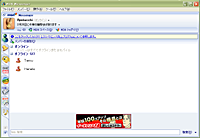 MSN Messenger ってご存知ですか。マイクロソフトの passport に登録すると、MSN Messenger を使って全て無料で家族・友人・仲間同士などで、チャット・ネット電話(音声チャット)・テレビ電話(ビデオチャット)ができるようになります。 ※ ブロードバンド環境推奨。
MSN Messenger ってご存知ですか。マイクロソフトの passport に登録すると、MSN Messenger を使って全て無料で家族・友人・仲間同士などで、チャット・ネット電話(音声チャット)・テレビ電話(ビデオチャット)ができるようになります。 ※ ブロードバンド環境推奨。passport への登録は、無料の hotmail アカウントを作ると自動的に登録されます。また、今の自分のメールアドレス(プロバイダからもらったものでOKです)で登録することも可能です。
登録が済みましたら、いよいよ MSN Messenger 7.5(無料) のダウンロード・インストールです。この一連の操作は、instant messenger popularize project さんのページがとても分りやすいのでお勧めです。
ダウンロード・インストール後、MSN Messenger を起動してサインインしますが、最初は自動サインインになっています。最初の設定では、インターネットエクスプローラーの起動と同時に MSN Messenger が起動し、自動的にサインインしてしまいますが、この設定は MSN Messenger のオプションで変えられます。手動で起動し、手動でサインインにもできます。
サインインしましたら、[メンバの追加] をクリックして家族・友人・仲間同士などの中で passport に登録している人のメールアドレスを、自分の MSN Messenger に登録します。この一連の流れは、MSN Messenger の 簡単ご利用ガイド でも詳しく説明されています。
 普通のチャットはその場で直ぐに始められますが、ネット電話(音声チャット)をするにはマイクが必要です。自分の喋っている声がエコーしないようにするために、ヘッドフォンマイク(1000円?)があればよりベストです。テレビ電話(ビデオチャット)をするには、webカメラが必要になります。わたしはロジクールという会社の Qcam Instant Messenger QV-61HS with Headset を買いました。会員価格は、送料込みで 4,011円でした。アマゾンでも webカメラを低価格で手にいれられるようです。
普通のチャットはその場で直ぐに始められますが、ネット電話(音声チャット)をするにはマイクが必要です。自分の喋っている声がエコーしないようにするために、ヘッドフォンマイク(1000円?)があればよりベストです。テレビ電話(ビデオチャット)をするには、webカメラが必要になります。わたしはロジクールという会社の Qcam Instant Messenger QV-61HS with Headset を買いました。会員価格は、送料込みで 4,011円でした。アマゾンでも webカメラを低価格で手にいれられるようです。また、ネット接続にルータもしくはルータ機能を使ったモデムを使っている人は、ルータの設定で Upnp(ユニバーサルプラグアンドプレイ)機能を有効にしておかないと、ネット電話(音声チャット)・テレビ電話(ビデオチャット)ができません。普通初期の設定では有効になっている場合が多いですが、ネット電話などが上手くいかない時は、要チェックです。それとともに、パソコンのファイアーウォールやセキュリティーソフトの設定で、UDPポートの 5002?65535 を開放しておくことも必要なようです。上手く行かない時は、これも要チェックです。
MSN Messenger の他に、同じような機能を提供するものに、Yahoo! メッセンジャー、Skype などがあります。詳しくは、とても分りやすいのでやはり instant messenger popularize project さんのサイトをご覧になることをお勧めします。
コメント